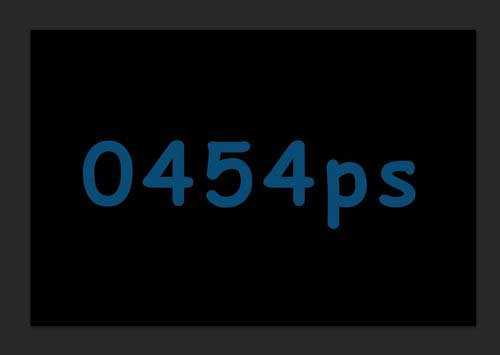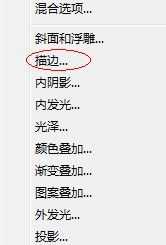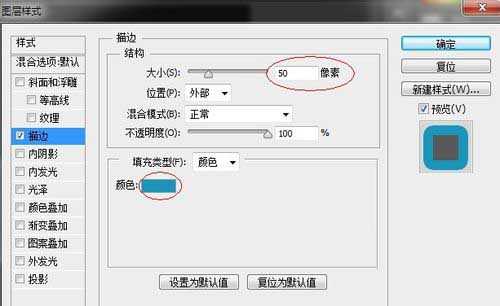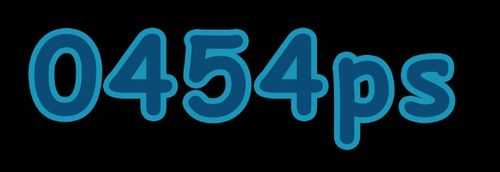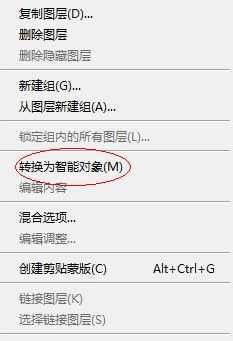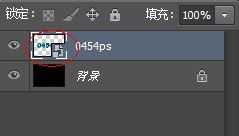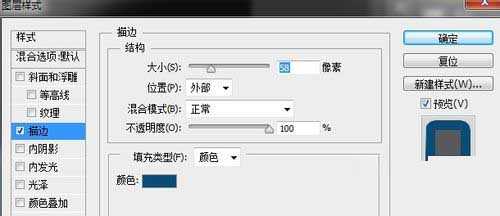这篇教程是向大家介绍描边与智能对象来做特效文字过程,操作很简单的,有兴趣的朋友可以参考本文,来看看吧!
最终效果图:
1、添加文字
新建一个黑色的背景,然后添加你想要的文字:
2、选着文字图层,然后添加图层样式:
3、点击添加图层样式,弹出菜单选择描边:
4、弹出图层样式,改变颜色和像素:
5、像素可以根据自己喜好来调整.
6、单击图层面板右上角的菜单图标。弹出各种选项的列表:
7、选择转换为智能对象:
8、文字图层右下角的会有缩略图:
9、和步骤1差不多,只是颜色弄深点。
10、重复步骤2和步骤3(可选)最后效果:
教程结束,以上就是PS利用描边与智能对象制作特效文字方法,操作很简单的,大家按照上面步骤进行操作即可,希望能对大家有所帮助!
标签:
描边,智能对象,文字
免责声明:本站文章均来自网站采集或用户投稿,网站不提供任何软件下载或自行开发的软件!
如有用户或公司发现本站内容信息存在侵权行为,请邮件告知! 858582#qq.com
暂无“PS利用描边与智能对象制作特效文字”评论...
更新动态
2025年01月10日
2025年01月10日
- 小骆驼-《草原狼2(蓝光CD)》[原抓WAV+CUE]
- 群星《欢迎来到我身边 电影原声专辑》[320K/MP3][105.02MB]
- 群星《欢迎来到我身边 电影原声专辑》[FLAC/分轨][480.9MB]
- 雷婷《梦里蓝天HQⅡ》 2023头版限量编号低速原抓[WAV+CUE][463M]
- 群星《2024好听新歌42》AI调整音效【WAV分轨】
- 王思雨-《思念陪着鸿雁飞》WAV
- 王思雨《喜马拉雅HQ》头版限量编号[WAV+CUE]
- 李健《无时无刻》[WAV+CUE][590M]
- 陈奕迅《酝酿》[WAV分轨][502M]
- 卓依婷《化蝶》2CD[WAV+CUE][1.1G]
- 群星《吉他王(黑胶CD)》[WAV+CUE]
- 齐秦《穿乐(穿越)》[WAV+CUE]
- 发烧珍品《数位CD音响测试-动向效果(九)》【WAV+CUE】
- 邝美云《邝美云精装歌集》[DSF][1.6G]
- 吕方《爱一回伤一回》[WAV+CUE][454M]